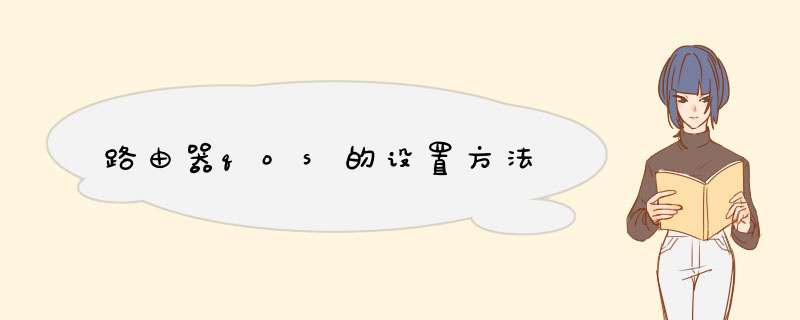
手把手教你设置QoS,不再为网络发愁有的无线路由器拥有“智能QoS”功能,路由器会自动判断网络行为所需的带宽并进行自动分配,从而保障重要的网络行为数据优先转发。下面我为大家带来路由器qos的设置方法,希望大家多多阅读!
路由器qos的设置方法
进入路由器管理界面,进入IP与带宽控制。开启IP带宽控制功能,并输入上行和下行的带宽速率(总的带宽)。
QoS Set界面如下图
上图中红线勾勒部分的信息重要性就不强调了,下面有“上行带宽”和“下行带宽”两项参数,点击页面“帮助”按钮可以看到下图信息:
可以将“上行带宽”和“下行带宽”理解为用户申请的宽带线路的实际上下行带宽,比如ADSL线路上行512Kbps下行2Mbps ,那么就可以在这里分别填写如下:
如上图,在这里强调的'是:必须先开启这里的开关“开启QoS”并填入线路实际的上下行带宽,然后才能在IP QoS页面继续配置,否则会提示错误。
下面是IP QoS设置界面:
举例添加如下新条目,如下图:
注意事项:
“地址段”——包含了从.10到.20总共11个IP地址。另外,这里的地址段允许输入和路由器LAN口IP地址不在同一网段的IP地址,意味着用户内网如果采用三层交换设备规划了不同子网的方案下,我们的路由器也可以支持对不同网段IP的带宽限制。
模式——独立带宽,顾名思义下面的“最大带宽”“最小带宽”是针对这段IP地址里面的每一个IP而言,如果模式选择了“共享带宽”也就是这段IP共享下面的参数
“上行/下行”——我们都知道网络上传输的数据流是有方向的,比如BT下载,可以从Internet上的服务器下载数据,自身也作为服务器上传数据,我司路由器IP QoS就是根据这种“有方向性的数据流”来分别进行限制。
路由器非常准确的对上/下行数据流分开来进行了限制。就上图填写的参数,假设配置了192.168.1.10这个IP地址的主机正在进行BT下载,那么这台主机的数据流量会比较大,这台主机的数据流分两部分:一部分是它从别的服务器下载数据,一部分是它上传数据给别的主机。路由器的IP QoS将会对这台.10的主机下载和上传两个方向的数据流量分别进行规定限制。
按照上面填写的参数,.10主机在上行方向(上传数据)的数据流量最小保证50Kbps、最大不超过100Kbps的带宽,下行方向(下载数据)的数据流量最小保证100Kbps、最大不超过200Kbps的带宽。这里上行数据和下行数据的可用带宽是以线路实际上/下行带宽作为参考的。
QoS是网络的一种安全机制, 是用来解决网络延迟和阻塞等问题的一种技术,通过智能QoS可以对网络进行限制。那么如何设置路由器qos呢?下面随我一起来看看吧。
工具
JCG路由器
电脑
网线
步骤一:连接路由器
第一种方法:硬件连接:从路由器LAN口接根网线到电脑网口
第二种方法:无线连接:电脑通过无线连接上路由器。
步骤二:进入路由器的设置界面
硬件连接好之后,打开浏览器,在浏览器地址栏上输入网址:192.168.1.1
进到设置界面点击 “QOS限速”进行设置
步骤三:QOS限速设置
IP地址限速:点击“ON/OFF”开启限速功能
上传总带宽:选择你的上传总带宽速率(根据自己宽带速率选择)
下载总带宽:选择你的下载总带宽速率(根据自己宽带速率选择)
点击:保存/应用;开启好限速功能、选择好宽带速率后点击“保存/应用”进行下一步限制网速设置
找到需要限制网速的设备点击后面的.“未绑定”,会出现以下界面进行设置:
输入你需要上传的最大带宽
输入你需要下载的最大带宽
设置好带宽速率后点击“保存/应用”
好了,整个设置到这里就结束了,如果您还想继续控制其它电脑带宽,可以重复之前的步骤。
注意事项
这里的带宽速率“1024Kbps”等于带宽1M速率,下载文件大概在250KB左右 1M=1024kb=250KB
你的系统本身也是支持QOS的,而且默认是开启状态。
1.登录无线路由器,就拿番茄固件为例子来介绍,DD-WRT或者其他路由器的专有固件也可根据此类方法。
2.在浏览器中输入192.168.1.1并回车,输入账户密码登录无线路由器,大部分路由器一般账户密码默认值都是admin,番茄的默认用户是root密码为admin。
3.启动QOS并设置带宽最大值。点击进入QOS的基本设置Basic settings选择“EnableQOS”也就是启用QOS,选择DefaultClass(默认等级)。
4.可以保存预定设置Low(低),然后设置上传下载带宽,也就是设置Outbound Limit和InboundLimit中的Maxbandwidth值。
5.对于ADSL来说,由于电信的缘故,上传带宽要设置得比最大值略小些,例如480Kbit/s。而最大下载带宽可以根据实际来设置,例如2M就是2048kbit/s。
欢迎分享,转载请注明来源:内存溢出

 微信扫一扫
微信扫一扫
 支付宝扫一扫
支付宝扫一扫
评论列表(0条)